ワードマクロのデバッグに、ウォッチウィンドウの便利な使い方を紹介します。
ローカルウィンドウやイミディエイトウィンドウを使えば、だいたい、変数の値はチェックすることができるのですが、ウォッチウィンドウを使うと、変数の値が変化したときに実行を一時停止(中断)することができます。
ウォッチウィンドウ設定の仕方
一番簡単な設定の仕方を紹介します。
まず、監視したい変数をダブルクリックで選択状態にして、右クリックし、
コンテキストメニューで「ウォッチ式の追加」を選択します。
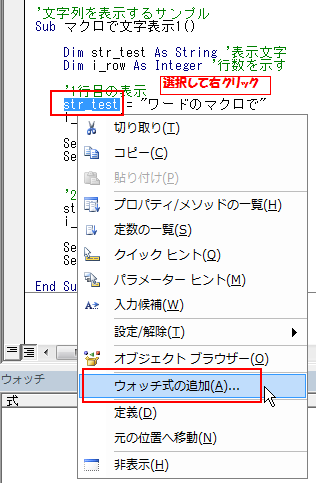
「ウォッチ式の追加」ウィンドウが開くので、ウォッチの種類を設定して「OK」をクリックします。
ウォッチの種類は、ただ見るだけなら、「式のウォッチ」のままにしておけば良いです。
変数の値が変わったときに一時停止したいときは、「式の内容が変化したときに中断」を選択します。
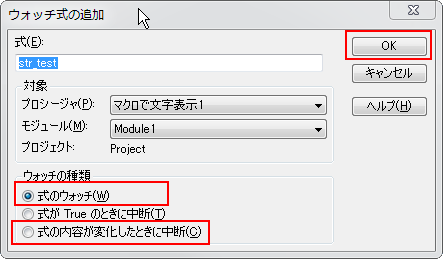
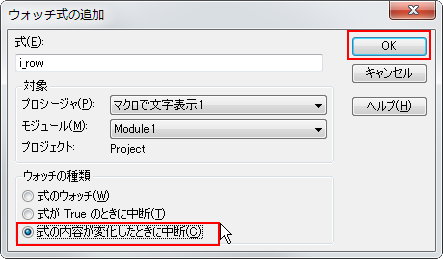
上図の様に、i_row の値が変化したとき、実行が一時停止するように設定して、実際に実行してみます。
i_row = 1 の行が実行された時点でちゃんと実行が中断しました。
下図で黄色の行が次に実行される行です。
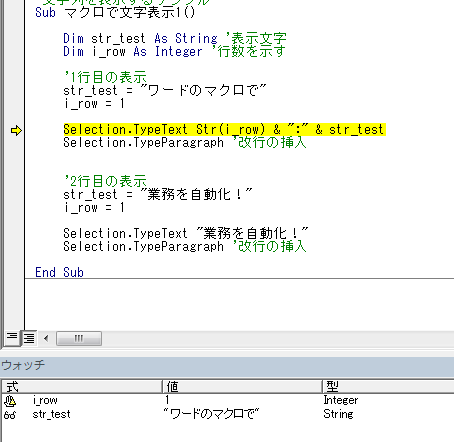
ウォッチウィンドウのアイコン
i_row は 値の変化を監視する設定で、アイコンは「手のマーク」になってます。
str_test はウォッチのみで値を表示するだけです。アイコンは「メガネ」のマークになってます。

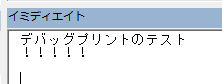
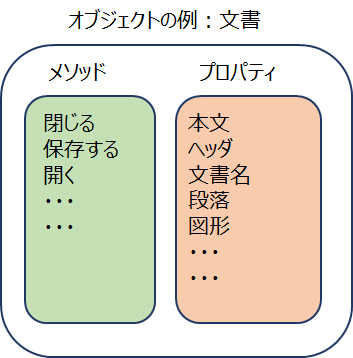
コメント